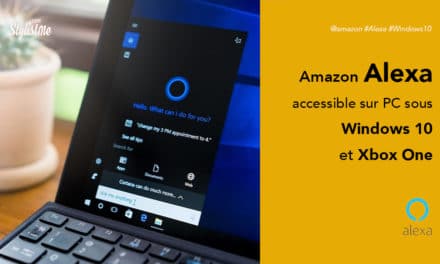Mise à jour par Rodolphe Degandt
Imprimante Epson Alexa, Google Assistant et Siri Apple obéit à votre voix pour lancer vos impressions, photos, calendrier, liste de course… Pour l’instant disponible en anglais et japonais.
[datedermaj]
Imprimante Epson Alexa, Google Assistant et Siri Apple obeit à votre voix
Epson a annoncé la semaine dernière que ses modèles les plus récents d’imprimantes sont compatibles avec l’Assistant Google et Alexa.
Si vous disposez d’une imprimante réseau Epson récente, et que la configuration ne vous rebute pas, vous allez avoir de quoi épater la galerie.
Si la compatibilité avec Alexa date de fin 2018, les nouvelles fonctions Siri et Google Assistant sont disponibles dès maintenant sur les imprimantes utilisant la fonction Epson Connect sur les imprimantes EcoTank, WorkForce et Expression qui ont moins de cinq ans selon l’annonce.
À noter que pour l’instant, les commandes ne fonctionnent qu’en anglais pour ce lancement. Mais, Epson promet une version française pour la fin mai 2019
Sommaire
- 1 Les fonctions vocales des imprimantes Epson
- 2 Les imprimantes Epson compatibles avec Google Home ou Amazon Echo
- 3 Commencez par activer votre compte Epson Connect
- 4 Imprimante Epson Alexa : Comment utiliser votre imprimante Epson avec Alexa
- 5 Comment utiliser votre imprimante Epson avec Google Assistant
- 6 Comment utiliser votre imprimante Epson avec Siri
Les fonctions vocales des imprimantes Epson
Une fois connectée avec votre enceinte vocale, vous pouvez demander avec votre Google Home ou votre Amazon Echo d’imprimer des modèles enregistrés dans l’imprimante Epson ou des éléments de votre assistant personnel :
- Imprimer votre liste de course enregistrée à la voix
- Imprimer votre calendrier du mois
- Lancer l’impression de votre liste de chose à faire (to do)
- Transformer une page blanche en page avec des lignes
- Imprimer un des 10 modèles de papier cadeau
- Imprimez une feuille de papier coloré à utiliser comme papeterie ou papier à lettres.
- Réaliser votre papier musique ou quadrillage pour dessin. Par exemple, dites : « Alexa, demandez à l’imprimante epson d’imprimer cinq feuilles de papier musique. » Vous pouvez imprimer jusqu’à dix feuilles à la fois.

Encore plus original :
- Vous pouvez aussi imprimer une recette que vous venez de découvrir avec votre enceinte vocale.
- Personnaliser vos photos avec des cadres originaux. Dites : « Alexa, demandez à l’imprimante Epson d’imprimer des accessoires photo » et suivez les instructions. Vous pouvez également demander le type d’accessoires photo (saisonniers, de célébration ou de fête) dans votre commande initiale. « Alexa, demande à l’imprimeur Epson d’imprimer des accessoires photo de fête ».
- Et, si vous aimez faire les choses vous-même avec un peu d’aide. Dites : « Alexa, demandez à l’imprimante Epson d’imprimer un kit de scrapbooking » et suivez les instructions.
Vous pouvez également demander le type de kit de scrapbooking (de base ou enfants) dans votre commande initiale. « Alexa, demande à l’imprimeur Epson d’imprimer un kit de scrapbooking pour enfants. » Ou vous rendre sur la page dédiée d’Epson pour découvrir tous les kits de scrapbooking ou cadres photo disponibles.
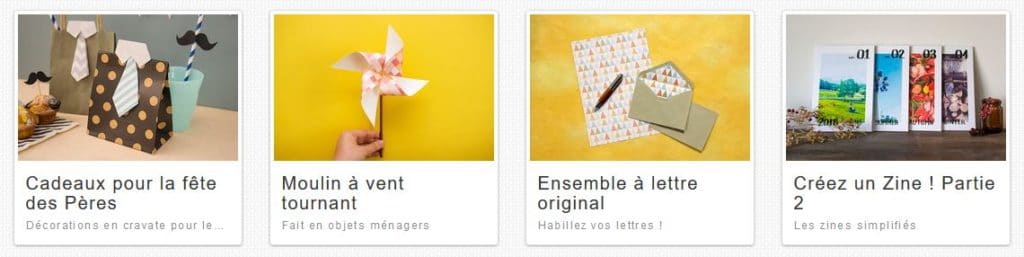
Astuce : Pour en savoir plus sur l’utilisation des compétences de l’imprimante Epson, dites « Alexa, demandez à l’imprimante Epson d’imprimer une page d’aide ».
Les imprimantes Epson compatibles avec Google Home ou Amazon Echo
Actuellement 13 modèles d’imprimantes Epson sont compatibles avec les assistants vocaux Alexa et Google Assistant :
La série Expression Premium Small-in-Orne
- Epson XP-340, XP-440 ou XP-640
- XP-5100 ou XP-7100 (139 € à la Fnac)
- Epson XP-6000 avec bac photo (moins de 100 €)
- XP-830, ma préférée, régulièrement en rupture de stock, moins de 190 €.
- Epson XP 960
Cinq imprimantes plus puissantes :
- La série Epson Expression ET 2650, 2700, 2750, 3700 et 3730 avec Ecotank.
[amazon_link asins=’B01468X28S,B07H8P2D4N’ template=’ProductGrid’ store=’Stylistme17-21′ marketplace=’FR’ link_id=’71b43258-9e9c-4dc3-918a-e733aca31853′]
Commencez par activer votre compte Epson Connect
Activer votre imprimante et votre compte Epson Connect
Pour utiliser Alexa, vous aurez besoin d’une enceinte compatible, comme la série Echo avec la reconnaissance vocale d’Amazon (consultez la liste des appareils disponibles).
Assurez-vous que votre imprimante est connectée à votre compte Epson Connect. Si votre imprimante est déjà connectée à un compte Epson Connect, passez à l’activation de la skill « Epson Printer ». Vous avez trois possibilités pour accéder à Epson Connect :
- Cliquez ici pour configurer Epson Connect via le panneau de contrôle de votre imprimante.
- Configurez Epson Connect avec l’utilitaire pour Windows ou Mac.
- Ou configurer Epson Connect via un navigateur Web (pour moi, l’option la plus simple).
Imprimante Epson Alexa : Comment utiliser votre imprimante Epson avec Alexa
Activer la skill Epson directement sur l’app Alexa de votre smartphone
- Sur votre appareil iOS ou Android, ouvrez l’application Alexa.
- Appuyez sur l’icône ” menu ” en haut à gauche,
- Puis appuyez sur la ligne « Skills et jeux ».
- En haut à droite, appuyez sur la loupe pour rechercher la skill « Epson Printer »
- Sélectionnez-la et activez-la.
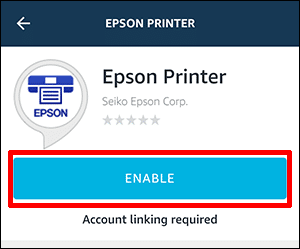
Astuce : cliquez directement sur ce lien pour accéder à la Skill Epson Printer active aux US pour l’instant
Ajouter la skill Epson avec votre ordinateur
- Ouvrez votre navigateur Web et naviguez vers Amazon.fr.
- Connectez-vous à votre compte Amazon
- Sélectionnez dans le menu déroulant situé en haut « Alexa Skills ». Recherchez la compétence imprimante Epson et sélectionnez-la.
- Puis, activez-la. Entrez votre nom d’utilisateur et votre mot de passe Epson Connect, puis sélectionnez Connexion.
Vous pouvez maintenant utiliser vos appareils Amazon Alexa pour imprimer sur votre Epson.
Comment utiliser votre imprimante Epson avec Google Assistant
Pour utiliser Google Assistant, vous aurez besoin d’une enceinte compatible avec la reconnaissance vocale comme celui embarqué dans les Google Home (consultez la liste des appareils disponibles).
Effectuez l’une des opérations suivantes :
- Sur un appareil Android, appuyez sur le bouton Accueil et maintenez-le enfoncé jusqu’à ce que l’assistant Google apparaisse.
Sur un périphérique iOS, installez et exécutez l’application Google Assistant. - Sélectionnez l’icône Explorer en bas à gauche (la boussole) recherchez l’action imprimante Epson Printer et sélectionnez-la.
- Sélectionnez Lien.
- Entrez votre nom d’utilisateur et votre mot de passe Epson Connect, puis sélectionnez Connexion.
- Sélectionnez essayez-le pour tester l’action de l’imprimante Epson.

Vous pouvez maintenant utiliser Google Assistant pour utiliser votre imprimante Epson à la voix :
- » OK Google, demandez à Epson Printer d’imprimer cinq feuilles de papier musique. «
- » OK Google, demandez à Epson Printer d’imprimer un kit de scrapbooking pour enfants. »
- » Hey Google, demandez à Epson Printer d’imprimer un calendrier de juin. «
- » Hey Google, demandez à Epson Printer d’imprimer des accessoires photo de fête. «
Comment utiliser votre imprimante Epson avec Siri
Vous pouvez utiliser Siri sur votre iPhone ou iPad, mais également avec l’enceinte Apple HomePod.
Pour l’intégration des raccourcis Siri, la société a lancé l’application Epson iPrint.

Cela vous permet de demander à Siri quelle quantité d’encre est disponible ou d’automatiser des tâches telles que prendre une photo et l’imprimer automatiquement ou faire la même chose pour la numérisation.
Pour en profiter, vous devez télécharger l’application et sélectionner « Add Siri Shortcuts » sur la page de navigation principale. De là, vous pourrez sélectionner les fonctions à activer ou enregistrer une phrase personnalisée.
[jetpack_subscription_form title= »Ne manquez pas les prochains articles »]